喜欢使用电脑上网的朋友都知道,只要打开电脑就有一堆的垃圾广告弹出,那有没有永久关闭桌面弹出广告的解决方法呢? 1、我们打开任务管理器,找到对应弹窗程序名字的进程,然后
喜欢使用电脑上网的朋友都知道,只要打开电脑就有一堆的垃圾广告弹出,那有没有永久关闭桌面弹出广告的解决方法呢?
1、我们打开任务管理器,找到对应弹窗程序名字的进程,然后右击选择“打开文件所在的位置”,这样我们就定位到了弹窗软件。
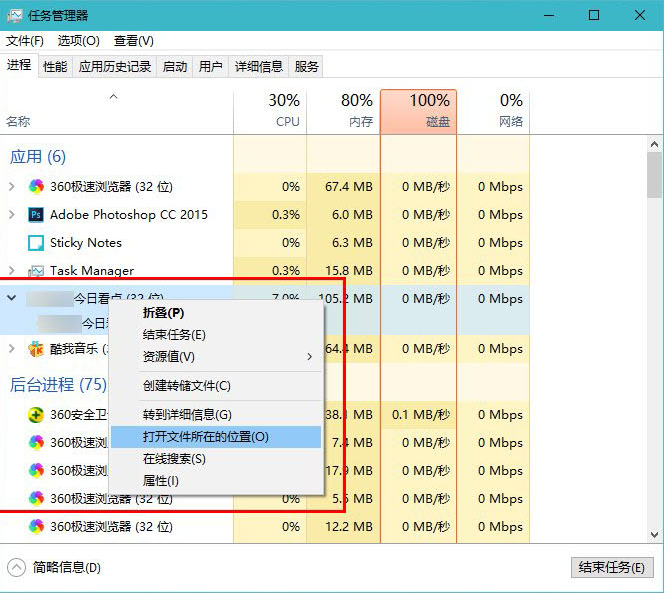
定位弹窗软件位置

已经定位到的弹窗软件
2、定位到弹窗软件之后,我们将其复制一个副本保存到其他位置,防止程序出错。我们将定位的弹窗程序的文件名称复制出来,切记一定要包括文件的扩展名。名字复制好之后就可以将这个程序直接删掉了。
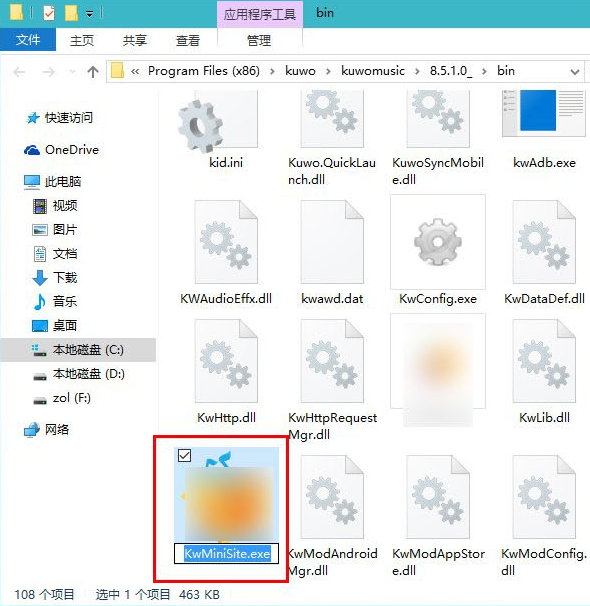
复制弹窗软件的文件名
3、删掉这个弹窗程序之后,我们新建一个txt文档,然后将刚才复制的文件名替换新建文档的名字,记住要把txt的扩展名也覆盖掉,然后保存,系统会提示是否改变扩展名,点击确定就可以了。
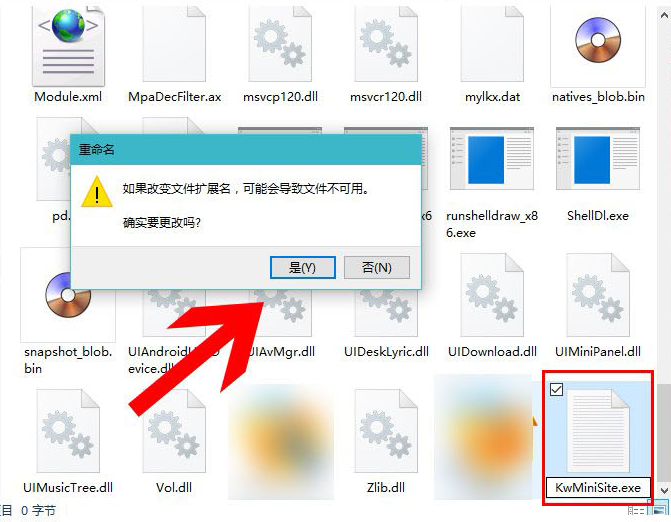
新建同弹窗软件相同名字的空白文件
4、右击改过名字的文件,选择属性-安全,在安全选项下选择编辑,然后在弹出的窗口的拒绝一栏全部勾选上,然后点击确定,系统会提示是否更改权限,点击确定就可以了。
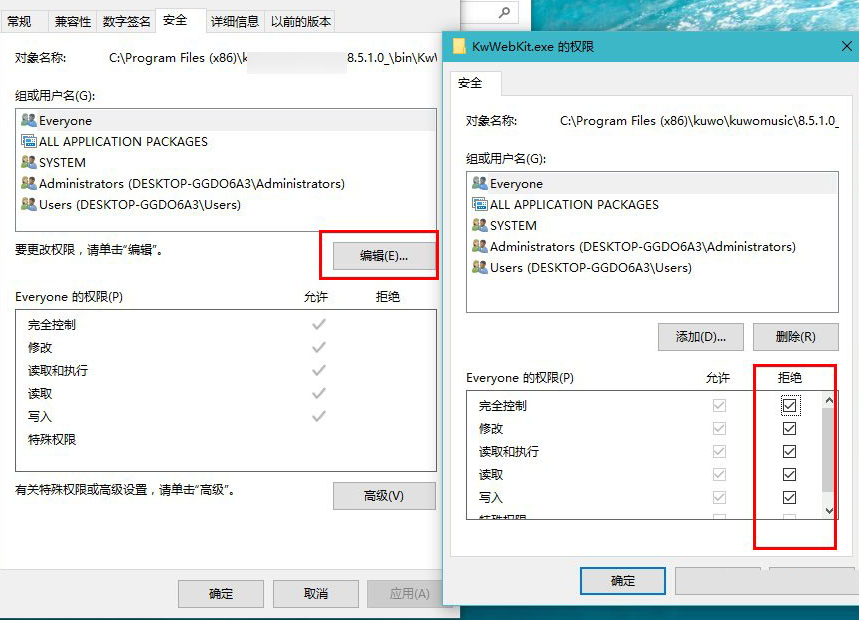
给空白文件加上权限,最后点击确定即可。
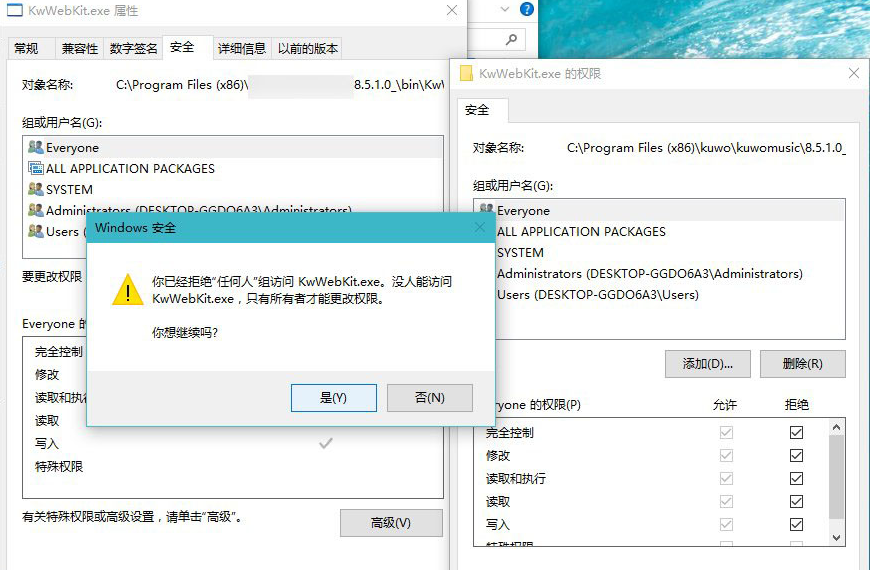
上述内容就是和大家分享的一个关闭windows10电脑禁用广告弹窗的方法了,大家可以去试一试。
标签: win10关闭弹出广告win10禁止广告弹窗关闭win10电脑广告